Other video conversion
كيفية قص ملفات WMA وأفضل 10 قاطعات WMA
من Ahmed Absal • 2022-11-02 16:16:14 • حلول مثبتة
تركز هذه المقالة بشكل أساسي على كيفية تقسيم ملفات الصوتية بدقة عالية وبدون فقدان جودة الصوت. هناك عدد قليل من أدوات قطع WMA المتاحة على الإنترنت لغرض هذه المقالة. من أجل قص ملفات WMA بشكل أفضل، أوصي بشدة باستخدام Wondershare WMA Cutter، مما يسمح لك باستخراج الأجزاء المحددة بدقة من ملف WMA إلى ملف جديد. لذلك يمكنك استخدام أداة قص WMA سهلة الاستخدام لقص ملفات الصوت إلى الطول الذي تريده بالضبط، أو تقسيم ملف كبير إلى عدة ملفات صغيرة الحجم في وقت واحد، أو قطع مقاطع الصوت غير المرغوب فيها مباشرة.
 Wondershare UniConverter (محول الفيديو النهائي الأصلي من Wondershare)
Wondershare UniConverter (محول الفيديو النهائي الأصلي من Wondershare)

- قم بتحسين ملفات الفيديو الخاصة بك عن طريق التقسيم والقص وتطبيق التأثيرات وإضافة العلامات المائية وما إلى ذلك.
- قم بتحويل الفيديو إلى أكثر من 1000 تنسيق، بما في ذلك MP4 و AVI و WMV و FLV و MKV و MOV والمزيد
- انسخ وخصص قرص DVD الخاص بك باستخدام قوالب قائمة DVD المجانية
- قم بتنزيل أو تسجيل مقاطع الفيديو من أكثر من 10000 موقع لمشاركة الفيديو
- يجمع صندوق الأدوات متعدد الاستخدامات بين إصلاح البيانات الوصفية للفيديو وصانع GIF وبث الفيديو على التلفزيون وضاغط الفيديو ومسجل الشاشة
- نظام التشغيل المدعوم: Windows 10/8/7 / XP / Vista، Mac OS 10.15 (Catalina)، 10.14، 10.13، 10.12، 10.11، 10.10، 10.9، 10.8، 10.7، 10.6
يوضح لك البرنامج التعليمي أدناه الخطوات التفصيلية حول كيفية استخدام برنامج القطع WMA. الق نظرة على ذلك.
دروس الفيديو: Wondershare UniConverter - قص فيديو WMA
كيفية استخدام Wondershare WMA Cutter خطوة بخطوة
الخطوة 1 أضف ملفات WMA إلى قاطع WMA هذا
قم بتشغيل برنامج WMA cutter بعد التثبيت، ثم انقر فوق زر إضافة ملفات لتحميل ملفات WMA المحلية الخاصة بك إلى أداة القطع WMA. يمكنك أيضًا سحب ملفات WMA وإفلاتها مباشرةً في نافذة البرنامج.

الخطوة 2 افتح نافذة التقسيم
انقر فوق رمز القطع أسفل مقطع الفيديو الذي تم إضافةه للتو للحصول على نافذة قطع منفصلة.
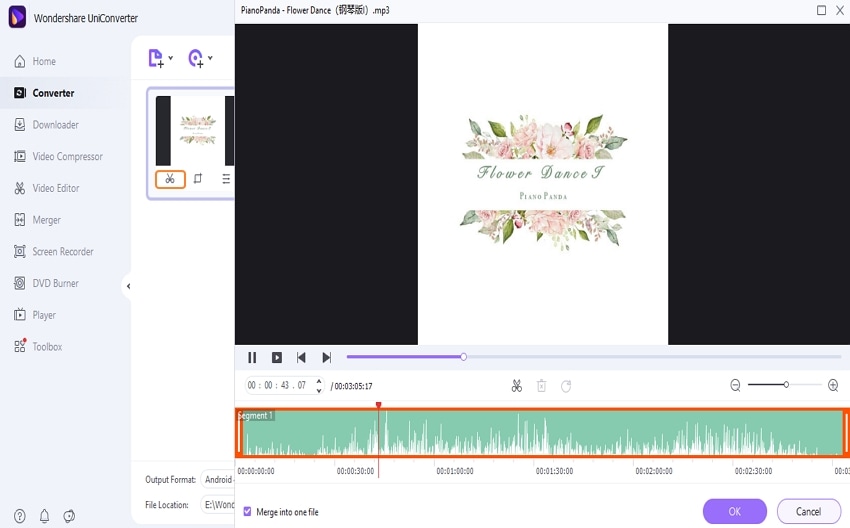
الخطوة 3 قطع WMA إلى مقاطع
اسحب الجانب الجانبي إلى المكان الذي تريد قصه وانقر فوق قص. سيتم تقسيم الفيديو إلى عدة أقسام (هنا 5 أجزاء على سبيل المثال) في المقابل كما تظهر لقطة الشاشة.
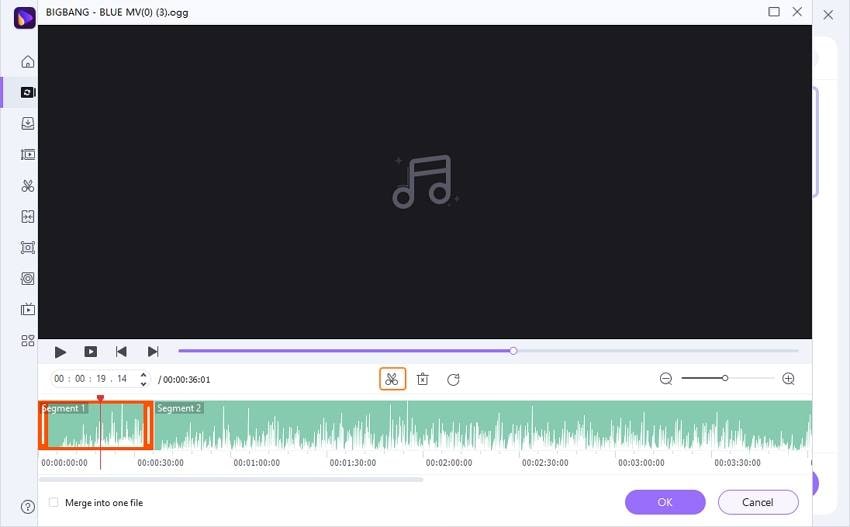
الخطوة 4 حفظ ملفات الصوت WMA الم
انقر على موافق لتأكيد القطع المذكورة أعلاه. على الفور، سترى مقاطع الفيديو المقتطعة تمت إضافتها إلى الواجهة الرئيسية لمقسم WMA (كل مقطع يسمى برقم المقطع).
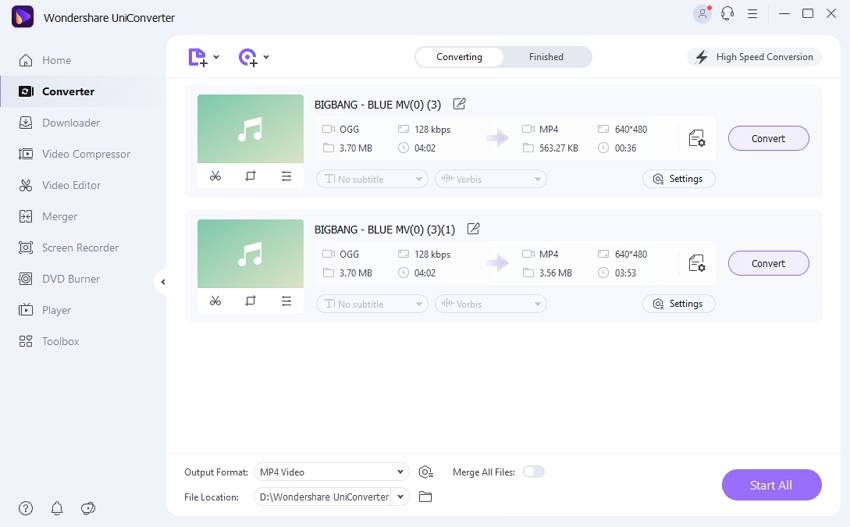
لمقاطع الفيديو غير المرغوب فيها، ما عليك سوى حذفها. إذا كنت بحاجة إلى دمج مقاطع فيديو متعددة في مقطع واحد، فما عليك سوى تشغيل وحدة التحكم دمج جميع مقاطع الفيديو في الجزء السفلي من الواجهة الرئيسية. قبل ذلك، تأكد من أن ترتيب التشغيل صحيح، أو تحتاج إلى سحب مقاطع الفيديو لإعادة ترتيبها.
بصرف النظر عن Wondershare UniConverter، هناك أيضًا برامج قطع WMA أخرى متوفرة في السوق. سيقدم الجزء التالي أفضل 10 برامج قطع WMA لك. تحقق من ذلك.
أفضل 10 برامج قاطعة WNA
- Winamp
- FormatFactory
- ImgBurn
- Xilisoft Video Converter
- ConvertXtoDVD
- BSPlayer Pro
- ALLConverter PRO
- Free Video Cutter
- Boilsoft Video Splitter
- VSDC Free Video Editor
1. Winamp
تم تصميم برنامج Winamp، وخاصة إصدار Winamp 5.6 وما بعده للسماح بقطع مجموعة واسعة من ملفات الفيديو والصوت. وتشمل هذه ملفات mp3 و mp4s و AVI وبالطبع WMA وغيرها. برنامج Winamp هو مقطع فيديو مثير للاهتمام حقًا لأنه يحتوي أيضًا على العديد من الوظائف الأخرى. بالإضافة إلى ذلك، يأتي مع العديد من الأشكال وأنماط التصور بالإضافة إلى حقيقة أنه من السهل التخصيص وتعيين التفضيلات وإنشاء قوائم التشغيل وحفظ الإشارات المرجعية وسجل الأنشطة. كما يتيح للمستخدمين التحكم في التشغيل وتنظيف البيانات الوصفية باستخدام ميزة Auto-Tag وأيضًا مزامنة الوسائط لاسلكيًا مع تطبيق Winamp Android.
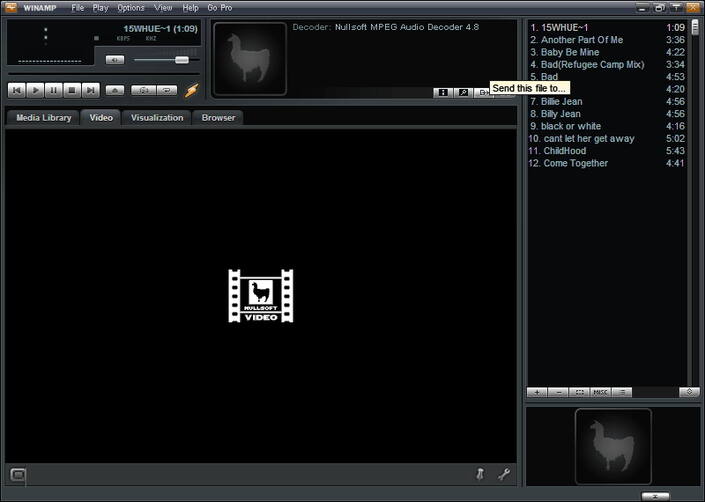
2. FormatFactory
يعد FormatFactory من بين أفضل أدوات التحويل وقطع الفيديو في السوق. البرنامج ليس شاملاً فحسب، بل يدعم أيضًا تنسيقات الفيديو والصوت المتعددة. ومع ذلك، فإن واجهته معقدة بعض الشيء على الرغم من أنه مع مزيد من الاهتمام، يمكن حتى للمبتدئين استخدام الأداة بسهولة. بخلاف قطع الفيديو، فإنه يوفر ميزات إضافية مثل الانضمام إلى الفيديو وضم الصوت والاختلاط. الأهم من ذلك، FormatFactory هو برنامج مجاني. بالإضافة إلى ذلك، من المهم الانتباه إلى عملية التثبيت أو قد ينتهي بك الأمر بتغيير محرك البحث الافتراضي دون وعي.
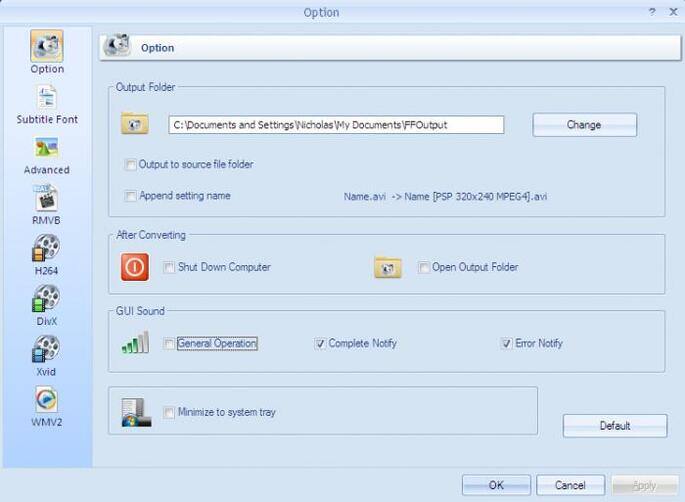
3. ImgBurn
مثل FormatFactory، يعد ImgBurn برنامجًا مجانيًا وسهل الاستخدام وقويًا لقطع الفيديو وتحريره على الرغم من أنه يستخدم بشكل أساسي لكتابة ملفات الصور وكتابة الملفات على الأقراص والعكس صحيح. يتيح البرنامج للمستخدمين إنجاز مهام متعددة بسهولة، بما في ذلك قطع WMA. يمكن للمستخدمين المتقدمين أيضًا تغيير الإعدادات المتقدمة للأداة. علاوة على ذلك، يدعم البرنامج تنسيقات فيديو متعددة بخلاف تنسيق WMA للفيديو.
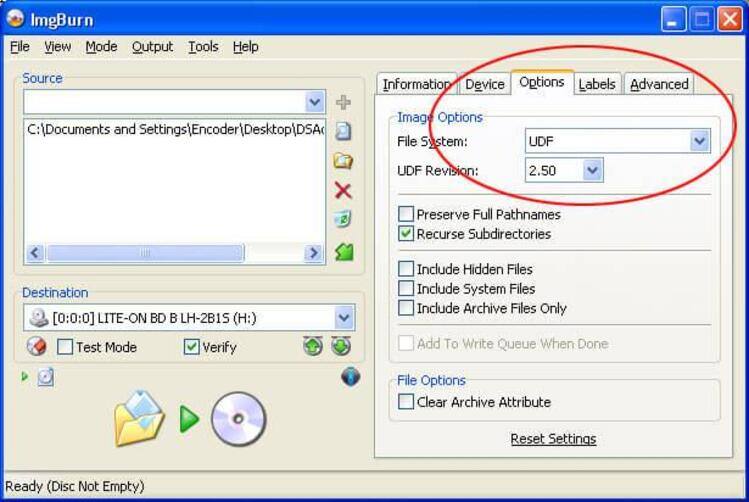
4. Xilisoft Video Converter
Xilisoft Video Converter هو أحد أدوات WMA القليلة سهلة الاستخدام لقص مقاطع الفيديو. كما أنه يسهل تحويل المقاطع المقطوعة إلى تنسيقات قابلة للاستخدام. في واقع الأمر، فهو يدعم أكثر من 160 تنسيقًا للصوت والفيديو. يحتوي البرنامج على ميزات محددة جيدًا مرتبة جيدًا في قائمة سهلة الاستخدام، ومن ثم يسهل على المبتدئين والخبراء استخدامها على حدٍ سواء. يعد العمل مع ملفات فيديو WMA في برنامج Xilisoft Video Converter أمرًا سهلاً. يمكن للمرء ببساطة قص ملفات الفيديو باستخدام وظيفة Clip. يتضمن ذلك ببساطة تحديد نقطتي البداية والنهاية للمقطع الذي تريد قصه.
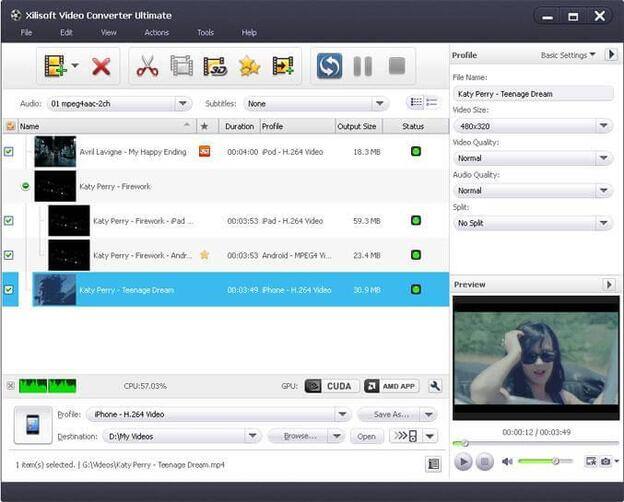
5. ConvertXtoDVD
برنامج ConvertXtoDVD هو أداة تحرير فيديو تستخدم في التأليف والتحويل. يوفر الوظائف الضرورية المطلوبة لإنشاء ملفات الفيديو الخاصة بك، بغض النظر عن التنسيق المطلوب. تدعم ملفات الإخراج الخاصة به جميع برامج ترميز الفيديو والحاويات الشائعة بما في ذلك WMA. يمكن للمستخدمين إضافة ملفات الترجمة إلى ملفات الفيديو المقطوعة. بالإضافة إلى ذلك، يمكن تحرير ملفات WMA المقطوعة من أجل التباين والسطوع. ومن المهم أيضًا حقيقة أن واجهة البرنامج جذابة من الناحية الجمالية وسهلة الاستخدام. في الواقع، إنه أحد أكثر البرامج الموصى بها لقطع فيديو WMA.
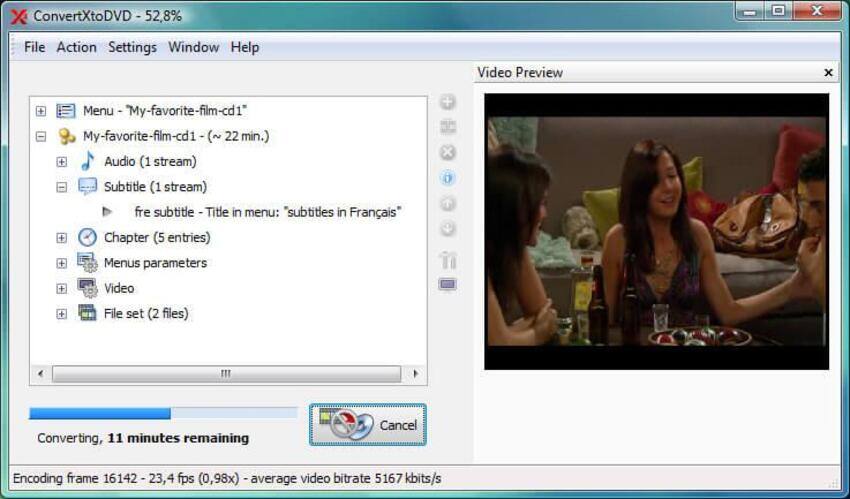
6. BSPlayer Pro
BSPlayer Pro هي أداة قص WMA رائدة تتيح للمستخدمين قص مناطق معينة ثم ملفات الفيديو التي يهتمون بها. بالإضافة إلى ذلك، يمكن للمستخدمين قص مقاطع من مقاطع فيديو مختلفة واستخدامها لإنشاء مقطع فيديو هجين واحد بناءً على اختياراتهم. كما يسمح بمعاينة ملفات WMA المقطوعة. بالإضافة إلى ذلك، يسمح للمستخدمين بالتقاط مقاطع الفيديو المقطوعة أثناء تحريرها.
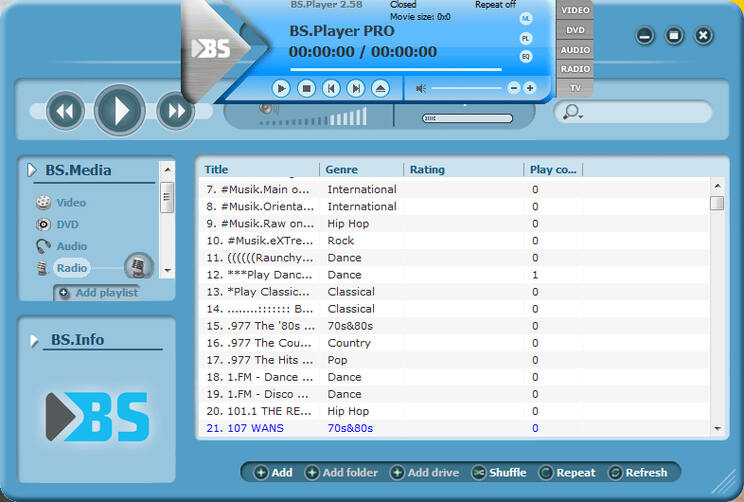
7. ALLConverter PRO
يوفر لك هذا المحول الذكي وضعين مختلفين لتحويل ملفات الفيديو الخاصة بك. يمكنك اختيار تحويل ملفات الفيديو واحدًا تلو الآخر أو تحويل ملفات متعددة في وقت واحد. بفضل مشغل الفيديو المدمج، يمكنك تشغيل الملفات المستوردة مباشرة من واجهة البرنامج. من المزايا المهمة لهذه الأداة المساعدة أنها توفر لك عددًا كبيرًا من خيارات معالجة الصوت / الفيديو مثل Video Encoder و Aspect Ratio و Frame Size وغير ذلك. تتيح لك كل هذه المعلمات تحرير مقاطع الفيديو الخاصة بك لزيادة جودتها. علاوة على ذلك، يمكنك تخصيصهم بإضافة علامات مائية.
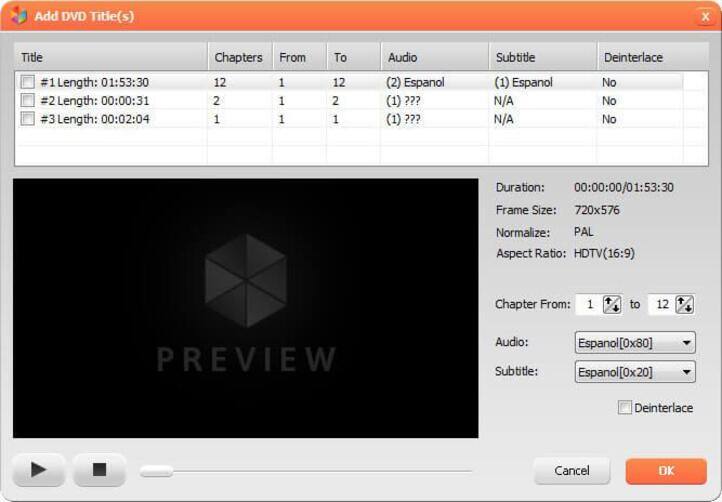
8. Free Video Cutter
Free Video Cutter هو أداة يدوية في قص مقاطع الفيديو بتنسيقات مختلفة، بما في ذلك تنسيقات WMA. يمكن للمستخدمين استخراج أجزاء من ملفات فيديو WMA وحفظها بنفس التنسيقات أو بصيغ مختلفة. والجدير بالذكر أن البرنامج سهل الاستخدام. يحتوي على نافذة واحدة للعرض تتيح للمستخدمين معاينة مقاطع الفيديو المقطوعة أثناء تقدم العمل. بالإضافة إلى ذلك، فإنه يقبل تنسيقات متعددة يمكن تحويلها بعد ذلك إلى مقاطع WMA مقطوعة.
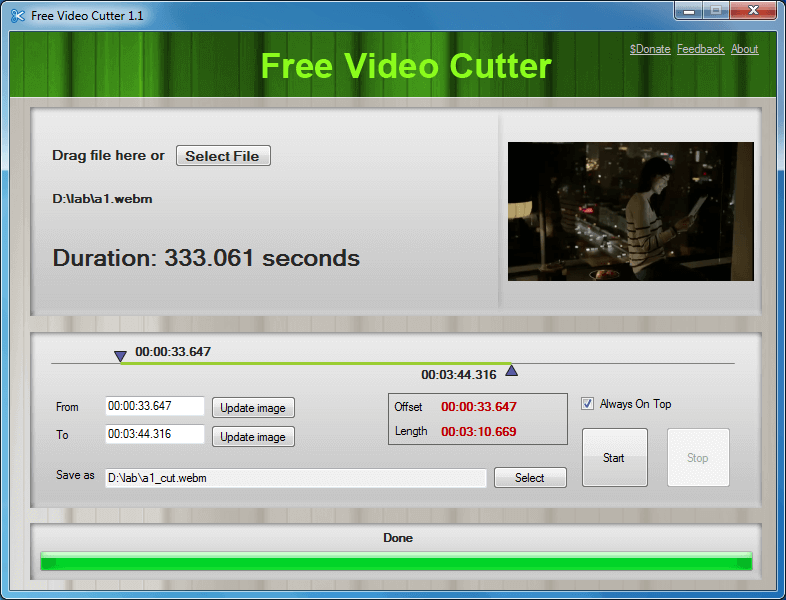
9. Boilsoft Video Splitter
على عكس البرامج الأخرى التي تمت مناقشتها، يهدف Boilsoft Video Splitter بشكل أساسي إلى تقسيم مقاطع الفيديو. التطبيق بسيط وغير معقد مثل البرامج الأخرى المماثلة. ومع ذلك، فإنه يسمح بالحد الأدنى من الإعدادات والتكوينات. من بين تنسيقات الملفات التي يمكن قصها ملفات فيديو WMA. في الأساس، يمكن للمستخدمين استخراج أجزاء الفيديو بنجاح بسهولة وبدون المساس بالجودة.
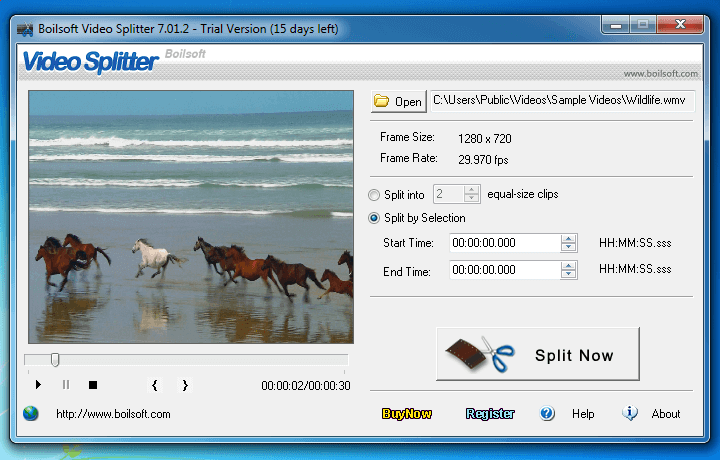
10. VSDC Free Video Editor
يعد VSDC Free Video Editor من أفضل البرامج في قص مقاطع الفيديو، وخاصة ملفات الفيديو WMA. على الرغم من أن البدء في استخدام البرنامج قد يكون عديم الجدوى إلى حد ما، إلا أن البرنامج سهل الاستخدام بشكل عام ولا تتأثر جودة الإخراج عند قص مقاطع الفيلم وحفظها. بالإضافة إلى ذلك، تتيح أداة التحرير هذه للمستخدمين معاينة أجزاء الفيديو حيث يتم قصها قبل حفظها. هذا يسمح للمستخدم بمراقبة التقدم وبالتالي عمل أفضل التخفيضات.
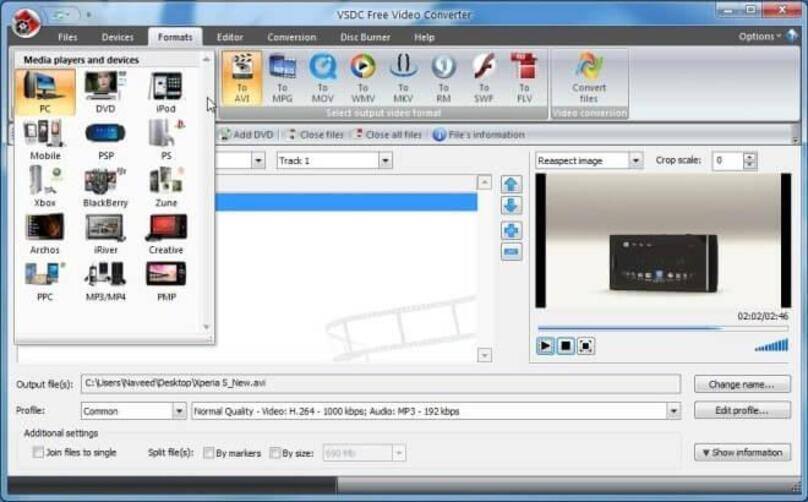
إذا لم تكن جميعها مناسبة لك، فيمكنك تجربة Wondershare UniConverter، والذي يمكنه قص أي تنسيقات بأدوات تحرير قوية وسهلة الاستخدام. قم بتنزيل الإصدار التجريبي المجاني عبر زر التنزيل أعلاه.



Ahmed Absal
staff Editor